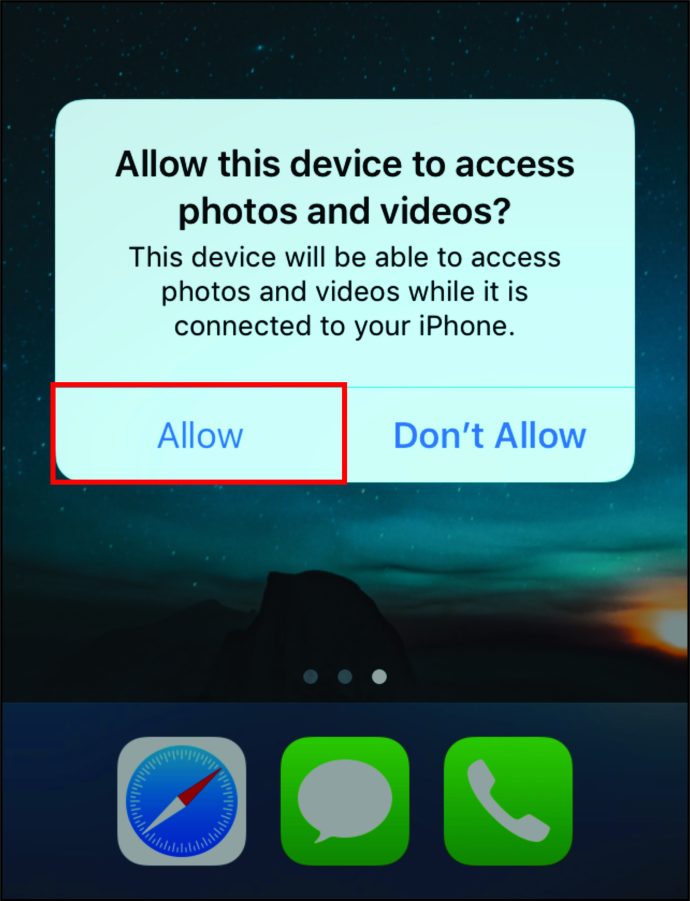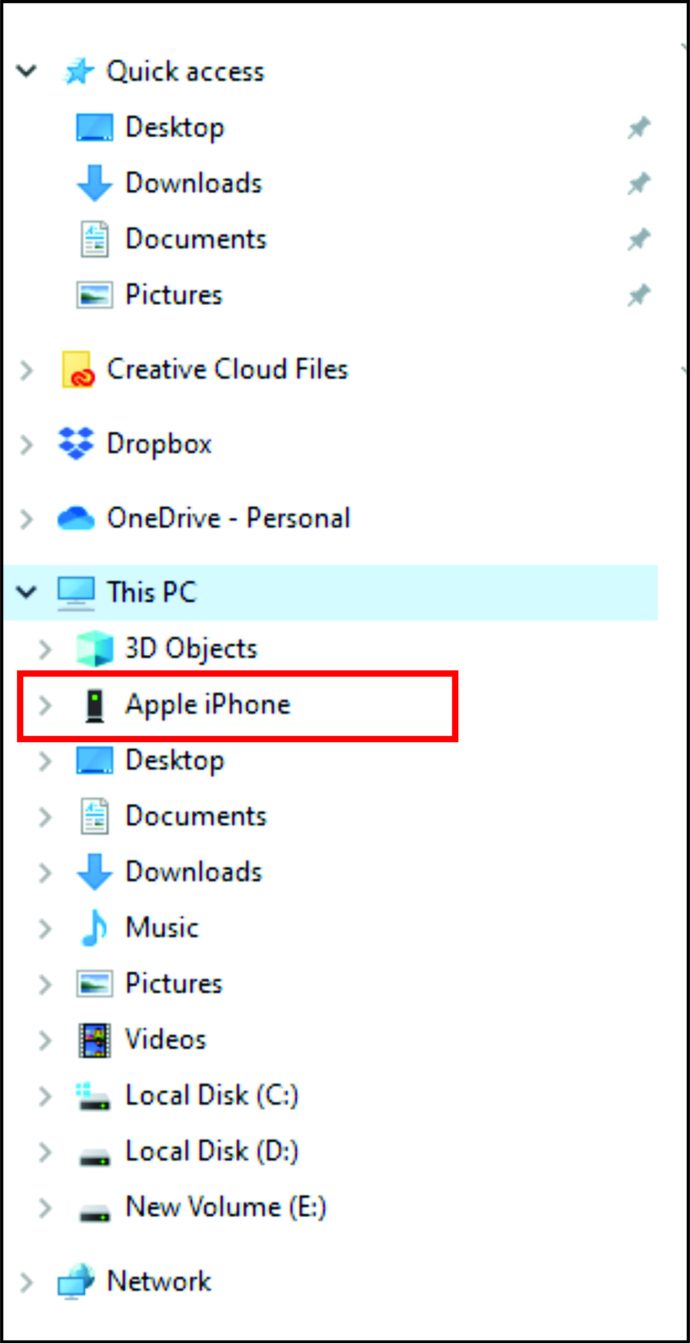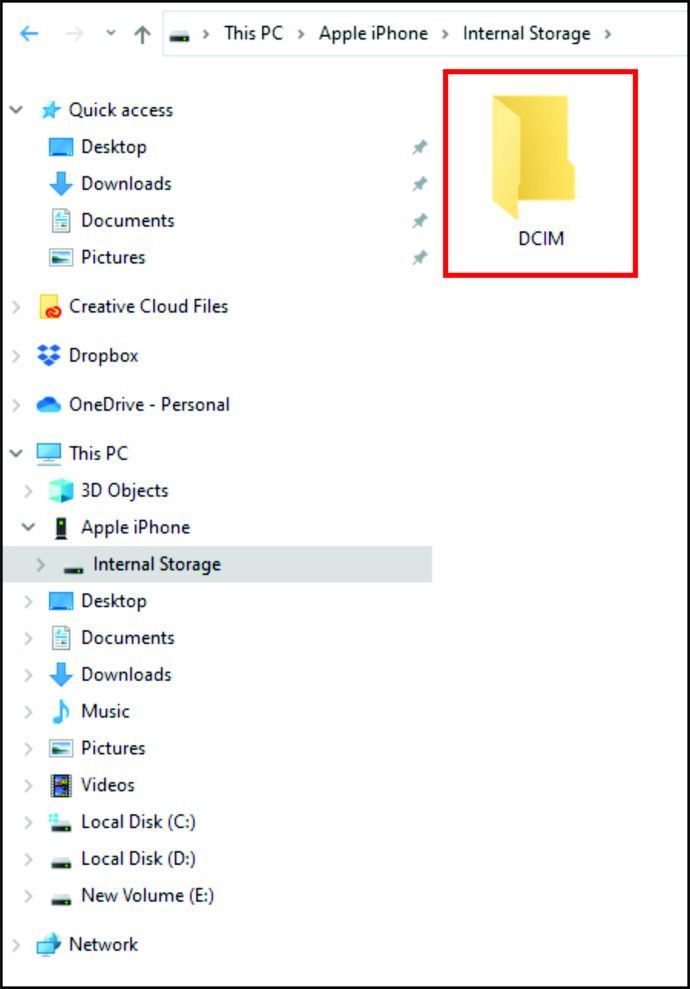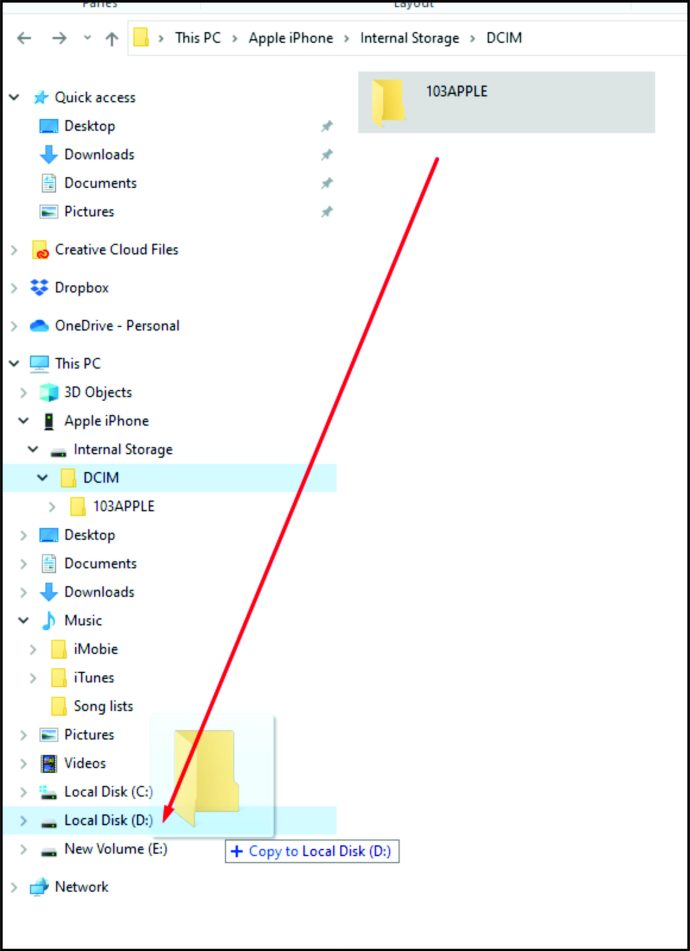உங்கள் ஐபோனிலிருந்து ஒரு கணினிக்கு புகைப்படங்களை மாற்றுவதற்குப் பல காரணங்கள் இருக்கலாம்: உங்கள் ஹார்ட் டிரைவில் நகல்களை வைத்திருக்க, படங்களைத் திருத்த அல்லது நண்பருக்கு நகலைக் கொடுக்க. ஐபோனிலிருந்து பிசிக்கு புகைப்படங்களை மாற்றுவது சற்று சிக்கலான பணியாக இருந்தது, ஏனெனில் அவை மிகவும் குறைவான இணக்கத்தன்மை கொண்டவை. எவ்வாறாயினும், இந்த சூழ்நிலை நீண்ட காலமாக மாறிவிட்டது மற்றும் படங்களைப் பகிர்வதற்கு வரும்போது. பழைய பிரச்சனைகள் இப்போது இல்லை.
இந்த கட்டுரையில், ஐபோனிலிருந்து புகைப்படங்களை கணினிக்கு விரைவாகவும் எளிதாகவும் மாற்றுவது எப்படி என்பதை நீங்கள் பார்க்கலாம். மேக் அல்லது பிசியிலிருந்து அவ்வாறு செய்வதற்கான முறைகளையும் விளக்குவோம்.
iCloud ஐப் பயன்படுத்தி iPhone புகைப்படங்களை மாற்றவும்
உங்கள் புகைப்படங்களை கணினிக்கு மாற்றுவதற்கான எளிதான வழி iCloud சேவையிலிருந்து அவற்றைப் பதிவிறக்குவதாகும். இந்த செயல்முறைக்கு உங்கள் ஐபோனில் iCloud சேமிப்பகத்தை இயக்க வேண்டும். நீங்கள் அதைச் செய்தவுடன், எல்லாப் புகைப்படங்களும் பாதுகாப்பாகச் சேமிக்கப்பட்டு, எந்த கணினியிலிருந்தும் அணுகக்கூடியதாக இருக்கும் - நீங்கள் உங்கள் ஆப்பிள் ஐடியுடன் உள்நுழைய வேண்டும்.
Mac க்கு மாற்றினால், செயல்முறை ஒப்பீட்டளவில் நேரடியானது. இருப்பினும், நீங்கள் விண்டோஸ் கணினிக்கு மாறினால், சில தயாரிப்புகள் அவசியம். உங்கள் iCloud புகைப்படங்களுக்கான அணுகலைப் பெற, இந்தப் படிகளைப் பின்பற்றவும்:
- உங்கள் கணினி Windows 7, 8 அல்லது 10 இன் சமீபத்திய பதிப்பில் இயங்குவதை உறுதிசெய்யவும். இல்லையெனில், தேவையான புதுப்பிப்புகளைச் செய்யவும்.
- விண்டோஸிற்கான iCloud ஐப் பதிவிறக்கி நிறுவவும், OS இன் உங்கள் பதிப்போடு அதைப் பொருத்துவதை உறுதிசெய்யவும்.
- உங்கள் ஆப்பிள் ஐடியுடன் iCloud இல் உள்நுழைக. அதை எப்படி செய்வது என்று உங்களுக்குத் தெரியாவிட்டால், உங்கள் ஐபோனுடன் வழங்கப்பட்ட வழிமுறைகளைப் பின்பற்றவும்.
- விண்டோஸுக்கான iCloud இல், திறக்கவும் "விருப்பங்கள்" "புகைப்படங்கள்" க்கு அடுத்து மற்றும் தேர்ந்தெடுக்கவும் "iCloud புகைப்படங்கள்."
- கிளிக் செய்யவும் "முடிந்தது" பிறகு "விண்ணப்பிக்கவும்."
எல்லாவற்றையும் முடித்த பிறகு, "பதிவிறக்கம்" ஐகானைப் பயன்படுத்தி உங்கள் iCloud புகைப்படங்களைப் பார்க்கலாம் மற்றும் பதிவிறக்கலாம் (கீழ்நோக்கிய அம்புக்குறியுடன் கூடிய மேகம்). பதிவிறக்குவதைத் தவிர, iCloud இல் இருக்கும்போது உங்கள் கணினியில் உள்ள படங்களையும் நீங்கள் திருத்தலாம், மேலும் திருத்தப்பட்ட பதிப்பு எந்த சாதனத்திலும் கிடைக்கும்.
ஐடியூன்ஸ் பயன்படுத்தி ஐபோன் புகைப்படங்களை பிசிக்கு மாற்றவும்
யூ.எஸ்.பி கேபிள் வழியாக பிசிக்கு புகைப்படங்களை மாற்ற, நீங்கள் ஐடியூன்ஸ் இன் சமீபத்திய பதிப்பை நிறுவியிருக்க வேண்டும். iTunes புதுப்பித்த நிலையில் இருப்பதை உறுதிசெய்தவுடன், உங்கள் USB மின்னல் கேபிளைப் பயன்படுத்தி உங்கள் iPhone ஐ PC உடன் இணைக்கவும். உங்கள் மொபைலில் கவனம் செலுத்துங்கள், ஏனெனில் நீங்கள் தொடர்வதற்கு முன் அது திறக்கப்பட வேண்டியிருக்கும். "இந்தக் கணினியை நம்பு" என்ற கட்டளை இருந்தால், தட்டவும் "நம்பிக்கை அல்லது அனுமதி" உங்கள் கணினிக்கு ஐபோன் புகைப்படங்களுக்கான அணுகல் இருக்கும்.
நீங்கள் எந்த iCloud புகைப்படங்களையும் உங்கள் ஐபோனில் பதிவிறக்கம் செய்யவில்லை என்றால் அவற்றை மாற்ற முடியாது என்பதை நினைவில் கொள்ளவும். சாதனத்தில் படம் இல்லாததே இதற்குக் காரணம்.
புகைப்படங்கள் பயன்பாட்டைப் பயன்படுத்தி iPhone புகைப்படங்களை மாற்றவும்
உங்கள் ஐபோனை கணினியுடன் இணைத்த பிறகு, "புகைப்படங்கள்" பயன்பாட்டைத் திறக்கவும். க்குச் செல்வதன் மூலம் இதைச் செய்யலாம் "தொடக்க மெனு" மற்றும் தேர்வு "புகைப்படங்கள்." பயன்பாட்டில், செல்லவும் "இறக்குமதி" பின்னர் தேர்ந்தெடுக்கவும் "USB சாதனத்திலிருந்து" மற்றும் வழிமுறைகளைப் பின்பற்றவும். உங்கள் கணினிக்கு மாற்ற விரும்பும் புகைப்படங்களை நீங்கள் தேர்வு செய்யலாம்.
நீங்கள் Mac க்கு மாற்றினால், USB வழியாக iPhone ஐ இணைத்து "Photos" பயன்பாட்டைத் திறக்கவும். பிசியுடன் இணைப்பதைப் போலவே, உங்கள் ஐபோனைத் திறக்க வேண்டும் மற்றும் "இந்த கணினி வரியில் நம்புங்கள்" என்பதில் தொலைபேசியை இணைக்க அனுமதிக்க வேண்டும்.
புகைப்படங்கள் பயன்பாட்டில் இறக்குமதி திரையைப் பார்க்க வேண்டும், உங்கள் எல்லாப் படங்களையும் iPhone இல் காண்பிக்கும். நீங்கள் அதைக் காணவில்லை என்றால், இடதுபுறத்தில் உள்ள பக்கப்பட்டியில் உங்கள் தொலைபேசியின் பெயரைக் கிளிக் செய்யவும். அடுத்து, நீங்கள் மாற்ற விரும்பும் புகைப்படங்களைத் தேர்ந்தெடுக்கலாம் அல்லது உங்கள் மேக்கில் ஒவ்வொரு படத்தையும் நகலெடுக்க அனைத்து புதிய புகைப்படங்களையும் இறக்குமதி என்பதைக் கிளிக் செய்யவும்.
பயன்பாடுகள் இல்லாமல் ஐபோன் படங்களை கணினிக்கு மாற்றவும்
உங்கள் கணினியில் iTunes அல்லது iCloud இல்லை மற்றும் கூடுதல் நிறுவல்கள் இல்லாமல் ஐபோனிலிருந்து புகைப்படங்களை மாற்ற விரும்பினால், இந்தப் படிகளைப் பின்பற்றவும்:
- யூ.எஸ்.பி கேபிளைப் பயன்படுத்தி உங்கள் ஐபோனை கணினியுடன் இணைக்கவும். உங்களிடம் iTunes இல்லையென்றால், இந்த கணினியை நம்பு என்பதற்குப் பதிலாக, உங்கள் மொபைலில் "இந்தச் சாதனத்தை புகைப்படங்கள் மற்றும் வீடியோக்களை அணுக அனுமதி" என்ற அறிவிப்பைக் காண்பீர்கள். அனுமதி என்பதைத் தட்டவும்.
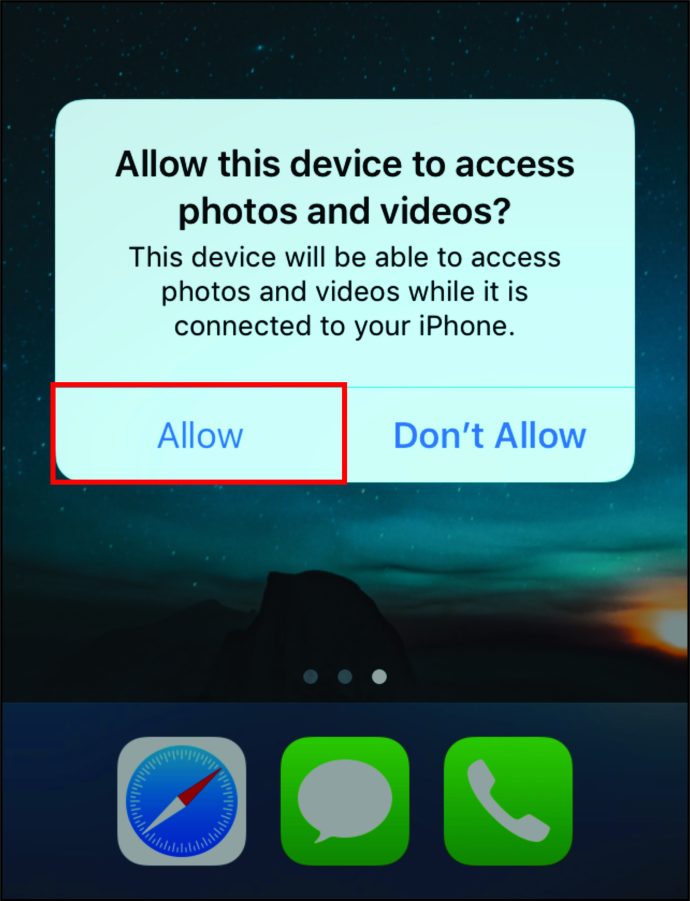
- உங்கள் கணினியில், Windows 10க்கான File Explorer அல்லது Windows 7க்கான கணினியைத் திறக்கவும். இடது பக்கப்பட்டியில், புதிய சாதனமாக பட்டியலிடப்பட்டுள்ள iPhone ஐப் பார்ப்பீர்கள். இது சாதனத்தின் பெயரைக் காண்பிக்கும் என்பதை நினைவில் கொள்ளவும் - இது "ஐபோன்" என்று மட்டும் பட்டியலிடப்படாது.
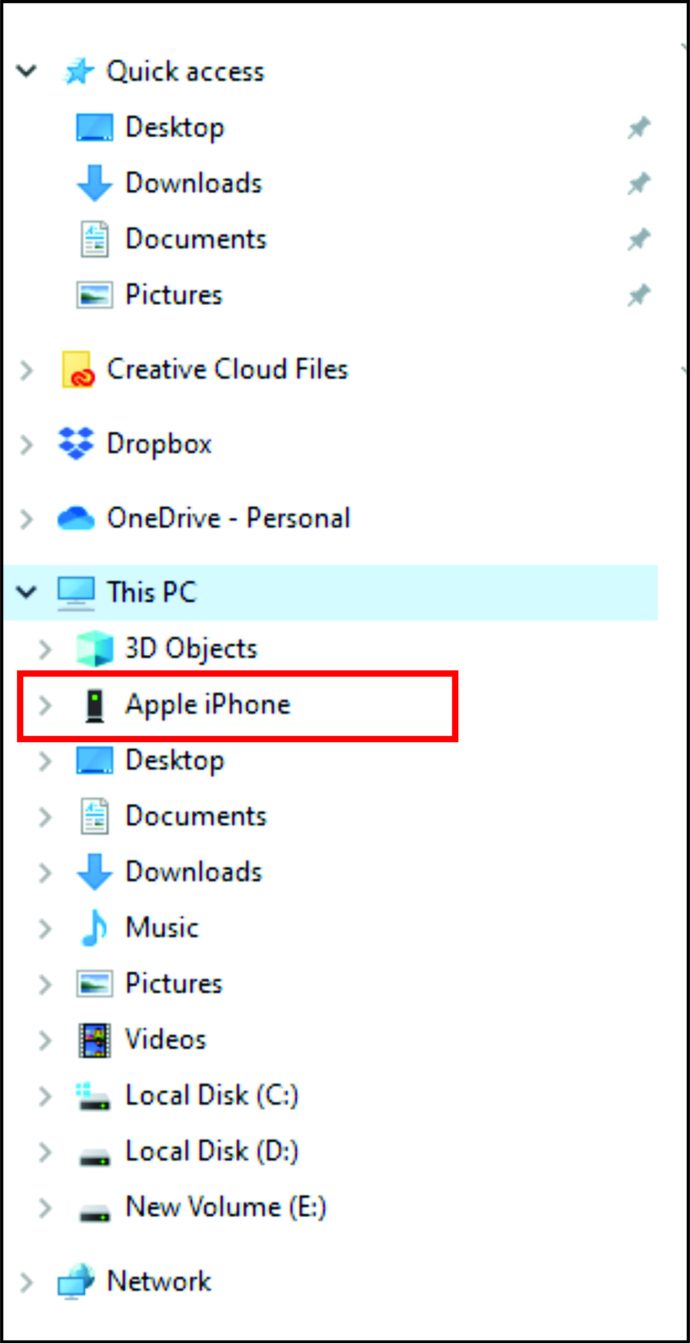
- பக்கப்பட்டியில் உள்ள தொலைபேசியை இருமுறை கிளிக் செய்யவும். ஐடியூன்ஸ் இல்லாமல் இணைப்பது ஐபோனில் உள்ள பிற கோப்புகள் மற்றும் கோப்புறைகளை ஆராய உங்களை அனுமதிக்காது என்பதால் நீங்கள் DCIM கோப்புறையை மட்டுமே பார்ப்பீர்கள்.
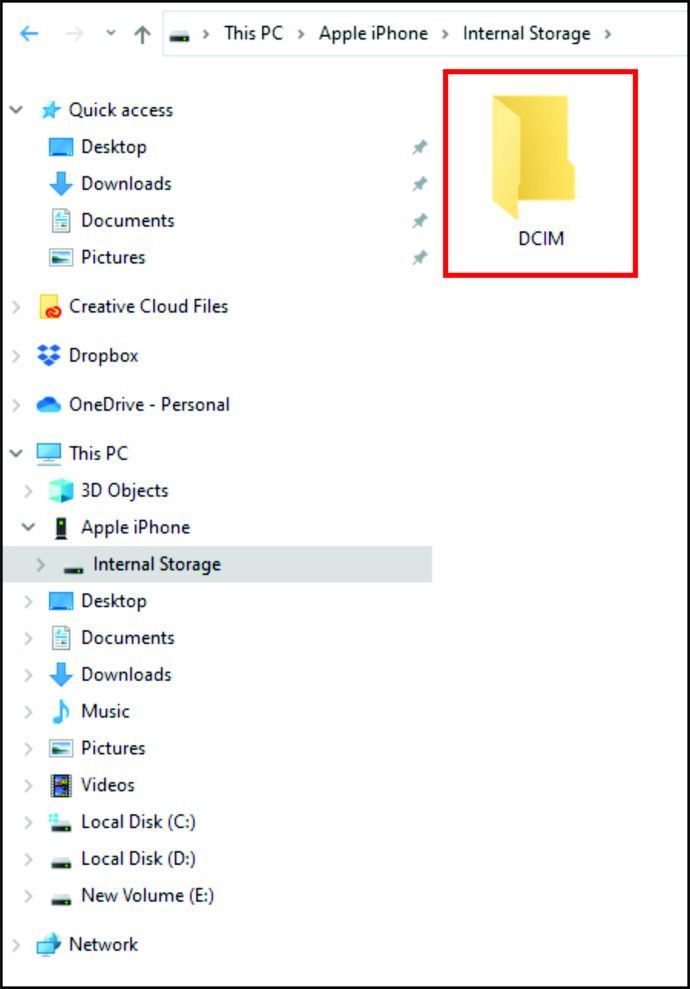
- DCIM கோப்புறையில், ஐபோனில் நீங்கள் வைத்திருக்கும் புகைப்படங்களின் எண்ணிக்கை மற்றும் நீங்கள் iCloud ஐப் பயன்படுத்துகிறீர்களா இல்லையா என்பதைப் பொறுத்து ஒன்று அல்லது அதற்கு மேற்பட்ட துணைக் கோப்புறைகளைக் காண்பீர்கள். படங்களுக்கான இயல்புநிலை கோப்புறை 100APPLE ஆகும், மேலும் கூடுதல் கோப்புறைகளுக்கு, எண்ணிக்கை 101, 102 ஆக அதிகரிக்கும். உங்கள் ஐபோன் புகைப்படங்கள் அனைத்தும் அங்கேயே உள்ளன.
- மாற்ற வேண்டிய கோப்புகளை நீங்கள் கண்டறிந்ததும், கணினியில் நீங்கள் தேர்ந்தெடுத்த இடத்திற்கு அவற்றை இழுத்து விடுங்கள். கூடுதலாக, நீங்கள் முழு DCIM கோப்புறையையும் இழுத்து விடலாம். நீங்கள் நகலெடுக்கிறீர்கள் மற்றும் கோப்புகளை நகர்த்தவில்லை என்பதை உறுதிப்படுத்தவும், ஏனெனில் நகர்த்தும் விருப்பம் ஐபோனிலிருந்து அவற்றை முழுவதுமாக அகற்றும்.
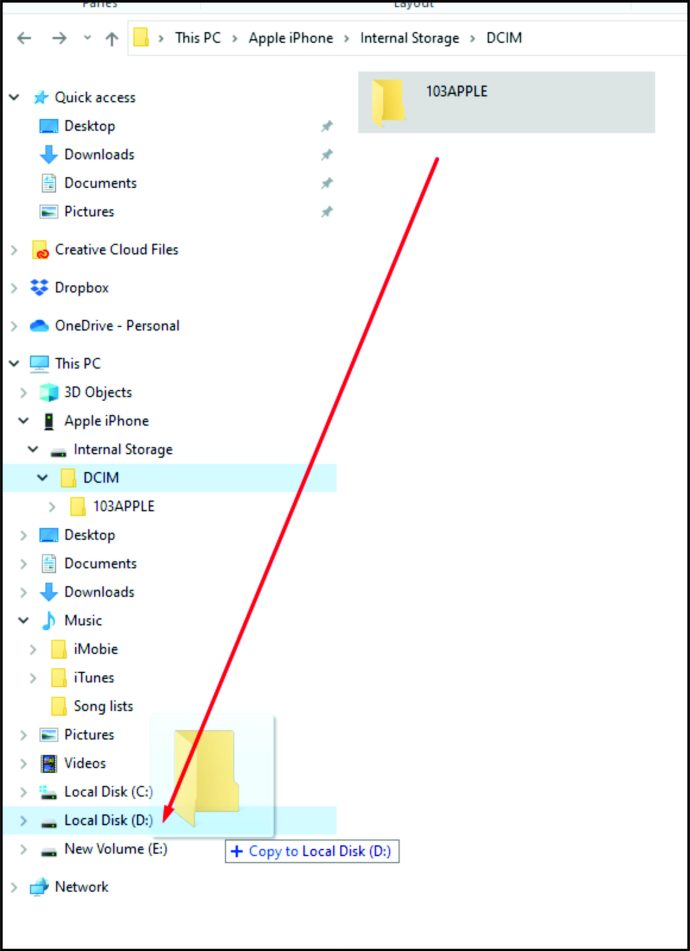
நீங்கள் படங்களை படங்கள் கோப்புறையில் அல்லது நீங்கள் முன்பே உருவாக்கிய புதிய கோப்புறையில் நகலெடுக்கலாம். கூடுதலாக, நீங்கள் புகைப்படங்களை மாற்றவும், உங்கள் தொலைபேசியின் நினைவகத்தை ஒரே நேரத்தில் அழிக்கவும் விரும்பினால், நகலெடுப்பதை விட கோப்புகளை நகர்த்துவது சிறந்த தீர்வாக இருக்கும்.
புளூடூத் வழியாக ஐபோன் படங்களை கணினிக்கு மாற்றவும்
புகைப்பட பரிமாற்றத்திற்கான மற்றொரு வாய்ப்பு புளூடூத்தை பயன்படுத்துவதாகும். ஐபோன்களின் முந்தைய பதிப்புகள் ஆண்ட்ராய்டு அல்லது பிசிக்கு புளூடூத் இணைப்புகளை ஆதரிக்கவில்லை, ஆனால் நவீன சாதனங்களில் இதுபோன்ற சிக்கல்கள் இல்லை.
புளூடூத் மூலம் ஐபோனை உங்கள் கணினியுடன் இணைப்பது, புளூடூத் வழியாக எந்த இரண்டு சாதனங்களையும் இணைப்பது போல எளிதானது. நீங்கள் செய்ய வேண்டியதெல்லாம், உங்கள் மொபைலில் இணைப்பை இயக்கி, அது கண்டுபிடிக்கக்கூடியதா என்பதை உறுதிப்படுத்திக் கொள்ளுங்கள். பின்னர், கணினியில் புளூடூத்தை இயக்கி, புதிய சாதனங்களைக் கண்டறிய அனுமதிக்கவும். ஐபோனுடன் இணைக்கவும், ஒரு முறை பாதுகாப்புக் குறியீட்டை உள்ளிடவும், அவ்வளவுதான்.
புளூடூத் இணைப்பு நிறுவப்பட்டதும், USB இணைப்புகளுக்கு விவரிக்கப்பட்டுள்ள அதே முறைகளைப் பயன்படுத்தி புகைப்படங்களை மாற்றவும்.
மின்னஞ்சலைப் பயன்படுத்தி ஐபோன் புகைப்படங்களை பிசிக்கு மாற்றவும்
ஐபோன்-டு-கம்ப்யூட்டர் இணைப்பில் சில எதிர்பாராத சிக்கல்களை நீங்கள் சந்தித்தால், ஒவ்வொரு முறையும் செயல்படும் மாற்று தீர்வு உள்ளது. ஒருவேளை உங்களிடம் லைட்னிங்-டு-யூ.எஸ்.பி கேபிள் இல்லை அல்லது உங்கள் கணினி புளூடூத்தை ஆதரிக்கவில்லையா? ஒரே படத்தை ஒரே நேரத்தில் பலருக்கு அனுப்ப விரும்புகிறீர்களா? நீங்கள் எப்போதும் மின்னஞ்சலைப் பயன்படுத்தலாம்.
உங்கள் டெஸ்க்டாப்பில் இருந்து செய்வது போலவே, ஐபோனைப் பயன்படுத்தும் மின்னஞ்சல்களுடன் படங்களை இணைக்க முடியும். அவை சரியான வடிவமைப்பில் இருப்பதையும், அளவு வரம்பை மீறாமல் இருப்பதையும் உறுதிசெய்து, செய்தியுடன் சேர்த்து, பெறுநர்களைச் சேர்த்து, அனுப்பவும். நீங்கள் அதிக எண்ணிக்கையிலான புகைப்படங்களை மாற்ற வேண்டிய அவசியமில்லை என்றால், இது சிறந்த வழியாக இருக்கலாம் - நீங்கள் PC இருக்கும் அதே அறையில் இருக்க வேண்டிய அவசியமில்லை, மேலும் நீங்களே மின்னஞ்சல் செய்யலாம்.
குறிப்பிட்ட கோப்பு வடிவங்களைக் கையாளுதல்
உங்கள் ஐபோனிலிருந்து நீங்கள் மாற்றும் பெரும்பாலான கோப்புகள் வழக்கமான JPEG, MOV மற்றும் PNG நீட்டிப்புகளைக் கொண்டிருக்கும். இருப்பினும், iOS 11 முதல், ஐபோன்களில் உள்ள படங்களுக்கான இயல்புநிலை வடிவம் HEIF அல்லது HEICக்கு மாற்றப்பட்டது. இந்தப் புதிய பட வடிவம் JPEG போன்ற படத் தரத்தை சிறிய கோப்பு அளவுகளுடன் அனுமதிக்கிறது. ஒரு குறைபாடு உள்ளது: மூன்றாம் தரப்பு பார்வையாளரைப் பயன்படுத்தாமல் ஆப்பிள் சாதனத்தைத் தவிர வேறு எதிலும் கோப்பு நீட்டிப்பைப் பார்க்க முடியாது.
உங்கள் ஐபோனில் HEIF அல்லது HEIC புகைப்படங்களைக் கண்டறிந்து, அவற்றை உங்கள் கணினியில் பார்க்க அல்லது மாற்ற மூன்றாம் தரப்பு மென்பொருளை நிறுவ விரும்பவில்லை என்றால், ஒரு ஒருங்கிணைந்த தீர்வு உள்ளது. உங்கள் ஐபோன் அமைப்புகளில், செல்லவும் "புகைப்படங்கள்" மற்றும் தட்டவும் "தானியங்கி" "Mac அல்லது PC க்கு மாற்றவும்" என்பதன் கீழ். பிசிக்கு மாற்றும் போது ஐபோன் படங்களை தானாகவே JPEG ஆக மாற்றுகிறது.
மேலும், கேமரா அமைப்புகளுக்குச் சென்று தேர்ந்தெடுப்பதன் மூலம் உங்கள் ஐபோனை எப்போதும் JPEG இல் படங்களை உருவாக்கும்படி அமைக்கலாம். "மிகவும் இணக்கமானது" "வடிவங்கள்" என்பதன் கீழ்
கணினியில் உங்கள் புகைப்படங்களைக் கண்டறிதல்
உங்கள் Mac அல்லது PC க்கு படங்களை மாற்றியவுடன், அவற்றை நகலெடுக்க அல்லது திருத்துவதற்கு அணுகலாம். விண்டோஸில், இது ஒப்பீட்டளவில் எளிதானது - அவை புகைப்படங்கள் கோப்புறையில் அல்லது ஐடியூன்ஸ் இல்லாமல் புகைப்படங்களை நீங்கள் மாற்றியிருந்தால் நீங்கள் உருவாக்கிய தனிப்பயன் கோப்புறையில் இருக்கும்.
இருப்பினும், Mac இல் உண்மையான புகைப்படக் கோப்புகளைக் கண்டறிய, நீங்கள் இன்னும் கொஞ்சம் செல்ல வேண்டும். Mac இல் உங்கள் புகைப்படக் கோப்புகளைக் கண்டறிவதற்கான படிகள் இங்கே:
- "கண்டுபிடிப்பான்" என்பதில் கிளிக் செய்யவும் "வீடு" மற்றும் கண்டுபிடிக்க "படங்கள்" கோப்புறை.
- கண்டுபிடிக்க "புகைப்பட நூலகம்." இது உங்கள் மேக்கில் உள்ள முழுமையான புகைப்பட நூலகம். அதை இருமுறை கிளிக் செய்ய வேண்டாம், ஏனெனில் அது புகைப்படங்கள் பயன்பாட்டை மட்டுமே திறக்கும். அதற்கு பதிலாக, வலது கிளிக் செய்து தேர்ந்தெடுக்கவும் "தொகுப்பு உள்ளடக்கங்களைக் காட்டு."
- புதிய சாளரத்தில், திற "மாஸ்டர்கள்" கோப்புறை.
இப்போது, உங்கள் மேக்கில் உள்ள அனைத்துப் படங்களையும் அணுகலாம், மேலும் நீங்கள் அவற்றைத் திருத்தலாம் அல்லது நகலெடுக்கலாம்.
மாற்றாக, வகை வாரியாக புகைப்படங்களைக் கண்டறிய "ஸ்பாட்லைட்" தேடலைப் பயன்படுத்தலாம். இந்த முறை சற்று சிக்கலானது மற்றும் நீங்கள் எதைத் தேடுகிறீர்கள் என்பது உங்களுக்குத் தெரிந்தால் சிறப்பாகச் செயல்படும்.
இறுதியாக, Mac இல் புகைப்படங்களைத் தேடுவதற்கும் ஒழுங்கமைப்பதற்கும் சிறந்த எண்ணிக்கையிலான மூன்றாம் தரப்பு பயன்பாடுகள் உருவாக்கப்பட்டுள்ளன. முதல் இரண்டு முறைகள் மிகவும் கடினமானதாகத் தோன்றினால், மென்பொருளை உங்களுக்காகச் செய்ய அனுமதிக்கலாம்.
மூடுவதில், ஐபோனிலிருந்து கணினிக்கு கோப்புகள் மற்றும் புகைப்படங்களை மாற்றுவது, குறிப்பாக பிசி, இனி ஒரு சிக்கலைக் குறிக்காது. வெவ்வேறு தளங்களுக்கு இடையே பகிர்வது நேரம் செல்லச் செல்ல வசதியாகிறது. கிளவுட் சேவைகள், யூ.எஸ்.பி மற்றும் புளூடூத் இணைப்புகள் மற்றும் மின்னஞ்சலைப் பயன்படுத்துதல் போன்ற தொடர்புடைய அனைத்து முறைகளையும் இப்போது நீங்கள் கற்றுக்கொண்டீர்கள், எந்த நேரத்திலும் ஐபோனில் இருந்து கணினிக்கு புகைப்படங்களை மாற்றலாம்.